Windows Server 2016 là sự kế thừa của hệ điều hành máy chủ Windows Server 2012 của Microsoft. Ban đầu có tên Windows Server vNext (trước đó là Windows Server Blue), Windows Server 2016 đã được Microsoft phát triển với trọng tâm giúp cho các công ty hoạt động, phát triển trong kỷ nguyên đám mây và di động hiện đại.
Nếu bạn đang thiết lập Windows Server 2016 dưới dạng một domain controller hoặc làm bất kỳ chức năng production server nào khác trong mạng, bạn nên thiết lập nó với một địa chỉ IP tĩnh. Đây là một hướng dẫn nhanh chóng cách làm thế nào để thực hiện điều đó.
Lưu ý: Bạn cần có tài khoản admin trên máy chủ để đặt thiết lập Windows Server 2016 với địa chỉ IP tĩnh.
Đăng nhập vào Windows Server 2016 và nhấp vào nút Start, sau đó nhấn vào Control Panel:
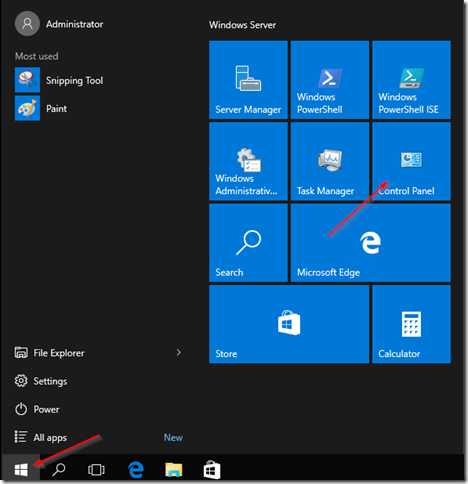
Sau đó, bấm vào View network status and tasks trong applet Network and Internet:
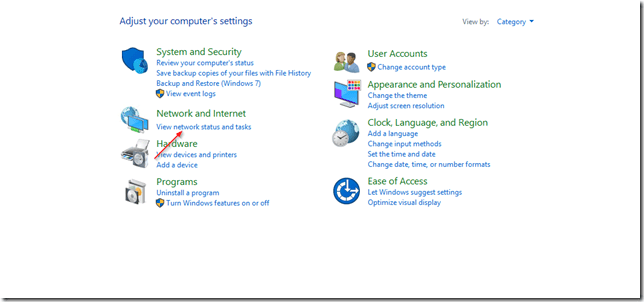
Sau đó, bấm vào Change adapter settings ở menu bên trái:
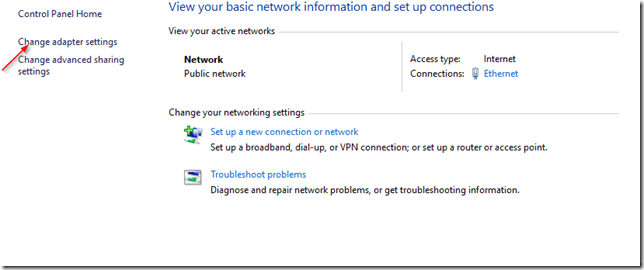
Sau đó, nhấp chuột phải vào kết nối mạng và chọn Properties:
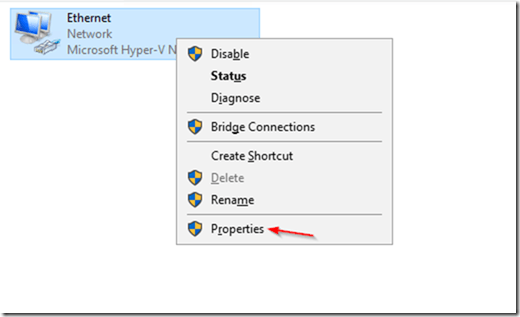
Chọn Internet Protocol Version 4 (TCP/IPv4) và sau đó nhấp vào Properties:
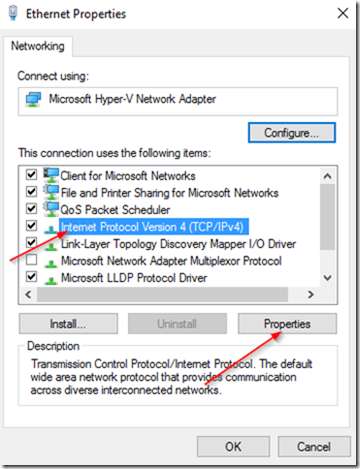
Nhập địa chỉ IP bạn muốn gán cho máy chủ này, Network Mask, Default Gateway và DNS server address:
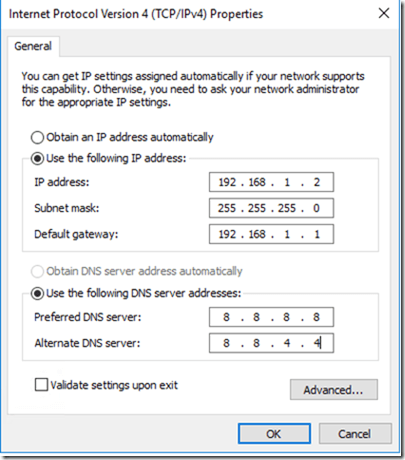
Nhấn OK và sau đó khởi động lại máy chủ.
- Hướng dẫn cài đặt Active Directory trên Windows Server 2016 và nâng cấp lên DC
- Tạo tài khoản người dùng cục bộ mới trong Windows Server 2016
- Hướng dẫn cài đặt và cấu hình DNS Server trên Windows Server 2016
- Cách cài đặt Microsoft Exchange Server 2016 trên Windows Server 2016 bằng PowerShell
- 10 tính năng tốt nhất của Windows Server 2016
- Hướng dẫn cài Windows Server 2016 trên Windows 10












